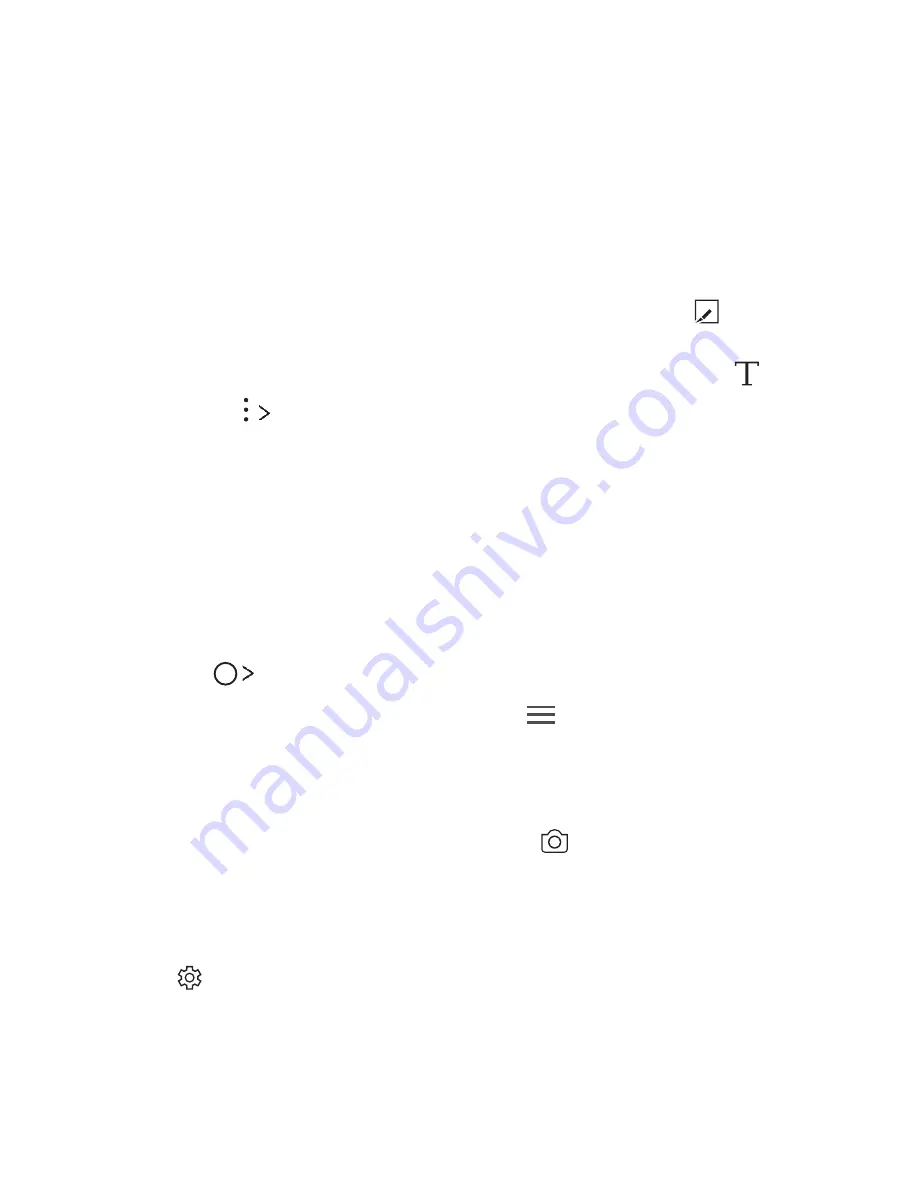
Funciones con diseño personalizado
15
Escritura de notas sobre una captura de pantalla
1
Cuando aparezca la pantalla que desee capturar, arrastre la barra de
estado hacia abajo y toque
.
•
La captura de pantalla aparecerá como tema de fondo del bloc de
notas. Las herramientas de notas aparecerán en la parte superior
de la pantalla.
2
Escriba notas sobre la pantalla capturada.
•
Para recortar y guardar una porción de la pantalla, toque y
especifique la porción con la herramienta de recorte.
•
Para adjuntar una captura de pantalla al bloc de notas, toque
.
3
Presione
Hecho
para guardar las notas en la ubicación que desee.
•
Puede ver las notas guardadas en
Qu
o en
Galería
.
•
Para guardar las notas siempre en la misma ubicación, marque la
casilla de verificación
Utilizar de forma predeterminada para esta
acción
y seleccione una aplicación.
Administración de carpetas
Puede ver las notas agrupadas por tipo de nota.
1
Toque
Qu
.
2
En la parte superior de la pantalla, toque
y seleccione un elemento
de menú:
•
Todas las notas
: vea todas las notas guardadas en
Qu
.
•
Mis notas
: vea las notas creadas por
Qu
.
•
Foto retrato
: vea las notas creadas por
.
•
: vea las notas creadas por
.
•
Papelera
: vea las notas eliminadas.
•
Nueva categoría
: añada categorías.
•
: reorganice, añada o elimine categorías. Para cambiar el nombre
de una categoría, tóquela.
Содержание LG-K100
Страница 1: ...ESPAÑOL MFL69662401 1 0 www lg com USER GUIDE ENGLISH LG K100 ...
Страница 13: ...Funciones con diseño personalizado 01 ...
Страница 18: ...Funciones básicas 02 ...
Страница 50: ...Aplicaciones útiles 03 ...
Страница 77: ...Ajustes del teléfono 04 ...
Страница 99: ...Apéndice 05 ...
Страница 122: ...Custom designed Features 01 ...
Страница 127: ...Basic Functions 02 ...
Страница 159: ...Useful Apps 03 ...
Страница 186: ...Phone Settings 04 ...
Страница 207: ...Appendix 05 ...
















































